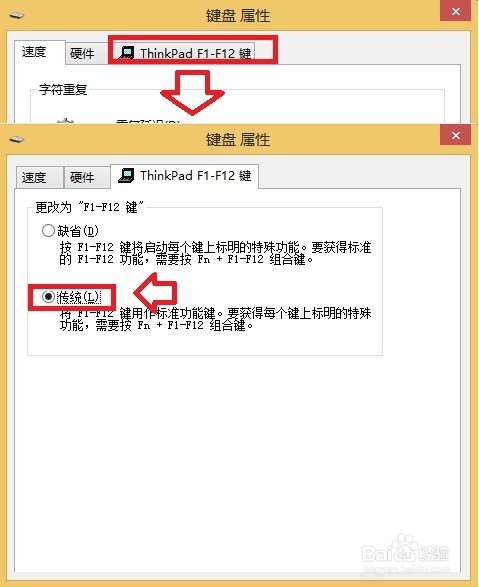台式机键盘怎么取消FN键?
的有关信息介绍如下:在台式机键盘上如何取消FN键:
下载驱动:
Windows 7 32-bit,Windows Vista 32-bit,Windows XP(32位系统):http://support1.lenovo.com.cn/lenovo/wsi/Modules/DriverDetail.aspx?ID=33888
Windows 7 64-bit,Windows Vista 64-bit,Windows XP(64位系统) :http://support1.lenovo.com.cn/lenovo/wsi/Modules/DriverDetail.aspx?ID=34675
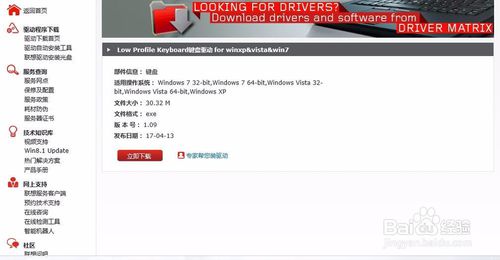
安装驱动:下载完毕驱动后将驱动进行安装,安装完毕在控制面板-程序-卸载程序里可以找到Lenovo low profile USB keyboard,表明已安装成功
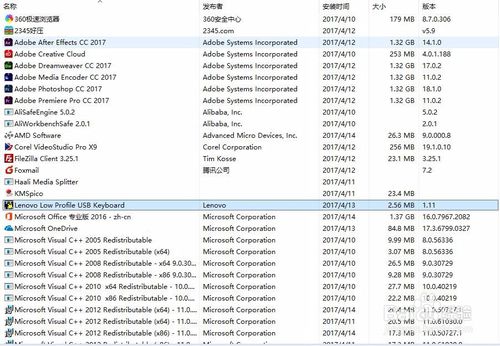
搜索驱动:
Windows 7:开始菜单-搜索框-输入:Lenovo low profile USB keyboard
Windows 10:小娜图标-搜索框-输入:Lenovo low profile USB keyboard
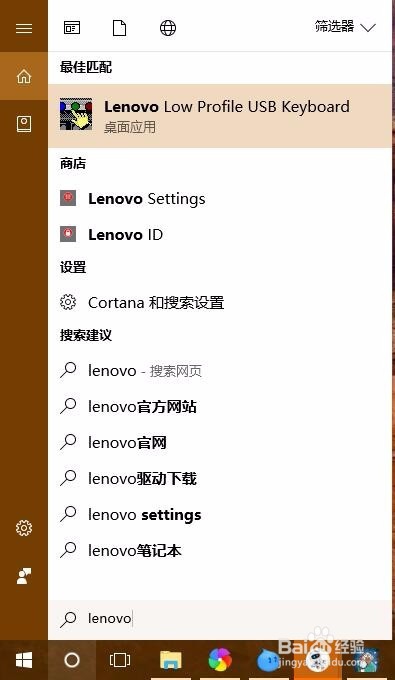
运行程序:找到Lenovo low profile USB keyboard后点击运行,如果提示是否以管理员身份运行点击时
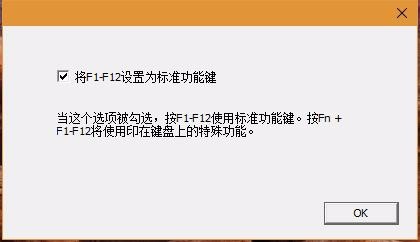
将F1-F12设置为标准功能键:勾选将F1-F12设置为标准功能键选项,当这个选项被勾选,按F1-F12使用标准功能键,按FN+F1-F12将使用印在键盘上的特殊功能
点击OK
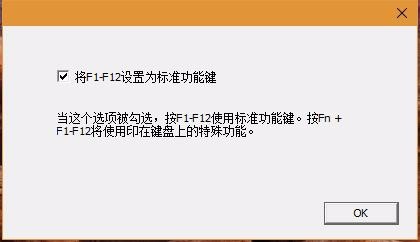
测试键盘:再去使用键盘的F1-F12按键,就会发现恢复正常功能使用
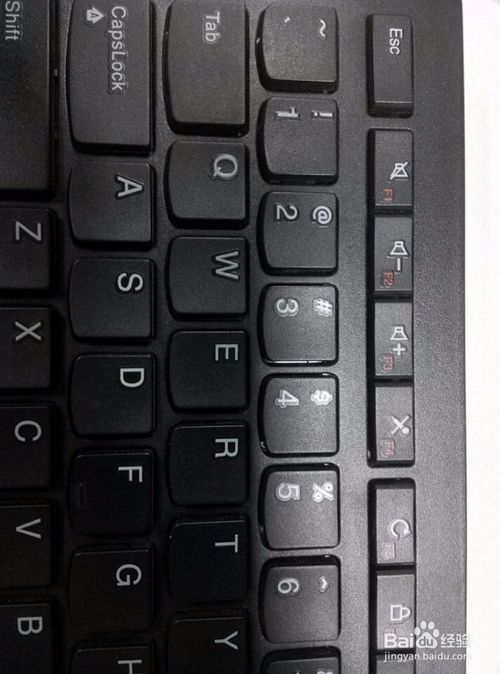
Fn 键,意即Function (功能键),单独按Fn键是没有功效的,这是一个组合键。又因为不同的品牌Fn功能键的组合功能是不一样的,一般而言,可以查看F1~F12键面上的图案,比如华硕的笔记本按住Fn键不松手,再按一下F2键,就可以开启、关闭(再按一次)无线网络(蓝牙)。

按win+x组合键,在管理界面中点击功能键行,将多媒体键改为功能键即可。
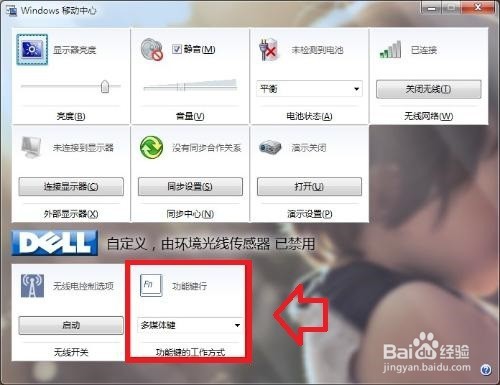
如果没有功能键行选项(各种品牌机特有)可以尝试同时按下Fn+Num lock(有的电脑此组合键为关闭小键盘)。

开机按键(关注左下方的提示键)进入BIOS,进行Fn键的相关设置。

因为不同的品牌机进入BIOS的键值是不同的,有的品牌机没有键值提示(被Logo覆盖了)。也有的组装机按自己的键值进入BIOS进行设置。可以参考以下列表。
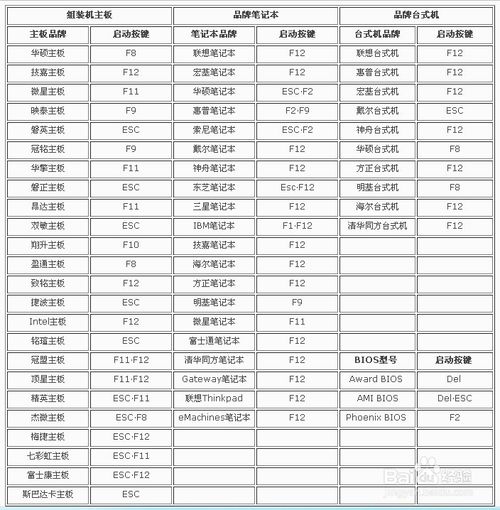
CONFIG→Keyboard/Mouse→这里就有Fn键的各种选项可以设置了。
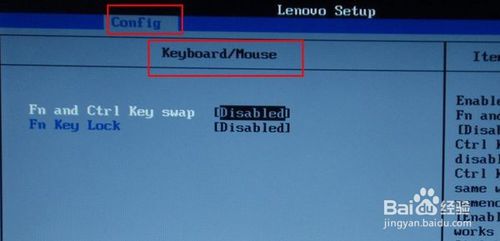
比如,联想的电脑Fn键不起作用,可以尝试下载相关驱动来解决问题。
先到官网找到相应的电脑型号,下载和当前操作系统相匹配的驱动程序。
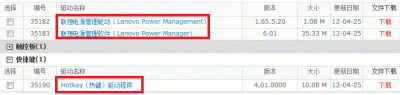
安装驱动程序的顺序依次为:电源管理驱动→电源管理软件→快捷键驱动→重启电脑予以确认,Fn等快捷键就可以使用了。
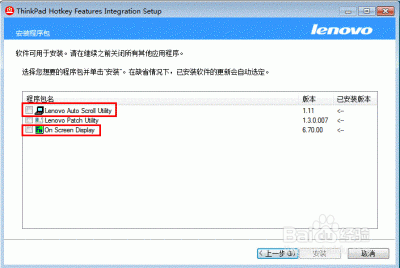
控制面板(查看方式→小图标)→键盘→ThinkPadF1~F12键→缺省、传统设置。